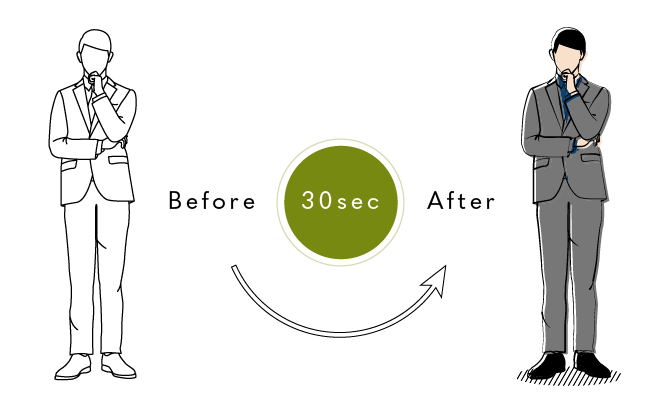
ここではAdobe社のIllustrator CCを使い、イラストデータのパス(線)のタッチの変更をします。
- 難易度/ ★☆☆
- STEP数/ 2
- 作業時間/ 30秒
- 使用イラストID/ bsm00003
- Index
- STEP.1線のスタイルの変更。
- STEP.2色の配置。
※作業時間は、あくまで目安となります。
STEP.1
線のスタイルの変更
ファイルを開いたら線(pathレイヤー)を選択します。
下の図の状態になっていることを確認してください。
 ※もし、線のパネルが表示されていない場合は
※もし、線のパネルが表示されていない場合は
ウィンドウ > 線
を選択し上の図のA部分をクリックし「オプションを表示する」を選択してください。
確認できたら線パネルのプロファイル(上図C部分)を「均等」からに変更します。
※線の細さはある程度細くした方がそれっぽく見えます。(上図B部分)
すると下記のような状態になったかと思います。

この時点ですでに手書き感があって、何かに使えそう。
では次のSTEPへ。
STEP.2
色の配置
次にファイルの「color」レイヤーを表示()にします。
「color」レイヤーが表示されたら、「color」レイヤーの位置を少しだけ右下に動かして完成です!

あとは好きなように不要なパスを消したり色を変えたりしてみてください。
むすび
いかがでしたでしょうか?
とても簡単ですよね。
実はアウトライン化されたパスでもブラシツールを使えば同様の変更はできるのですが、線の細さの調整が手間だったりで、こんなにスピーディに完成させることができないんです。
ぜひ色々試してみてください!

